欢迎您访问我爱IT技术网,今天小编为你分享的PS教程是:【PS教程:用AI和PS打造印刷风格LOGO】,下面是详细的讲解!
PS教程:用AI和PS打造印刷风格LOGO
小编一直很喜欢简单的印刷风格Logo,这需要很多的经验和对细节的关注。当然,方法和技巧可以不断改进。在这个教程中,我会给你们展示如何用简单的AI工具打造入流的logo。过程十分简单,且对很多logo和插图都适用。

具体方法:
第一步、用基础的形状和不同的文字在AI中创建一个简单的logo。我用的文字可以在Lost Type 找到。
 第二步、开始添加效果。第一个是混合特效。选择文字“New York”,复制。 将复制的文字颜色改为白色并置于黑色文字的下面。选择对象/混合/混合选项,将“指定的距离”设为4px。
第二步、开始添加效果。第一个是混合特效。选择文字“New York”,复制。 将复制的文字颜色改为白色并置于黑色文字的下面。选择对象/混合/混合选项,将“指定的距离”设为4px。

第三步、重复上述操作,给上方的水平分割线添加斜线。

第四步、选择最上方的文字,单击对象/封套扭曲/以弯曲制作。选择Arc风格,弯曲度为30%。

第五步、对最下方的文字执行同样的操作。

第六步、选择矩形和文字来制作一个绶带。单击对象/封套扭曲/以弯曲制作。选择Arc风格,弯曲度为30%。

第七步、这是logo最终的样子。

第八步、现在轮到PS上场。我用了一张自己在纽约拍摄的照片。用PS打开照片,将其裁剪到与画布同样大小。我用的是2880×1800 px。

第九步、新建一个图层,用简单的灰色或绿色填充。把图层的不透明度改为60%。
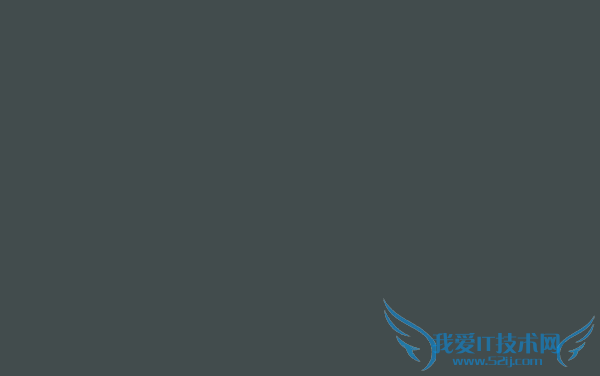
第十步、新建一个图层,用白色到黑色的径向渐变填充。将图层模式改为正片叠底,不透明度调整为80%。

第十一步、从AI中复制logo,粘贴到PS中。

第十二步、图像/调整/反相。将图层模式调整为变亮。

第十三步、图层/新建调整图层/照片滤镜。使用冷调滤镜,浓度为25%。
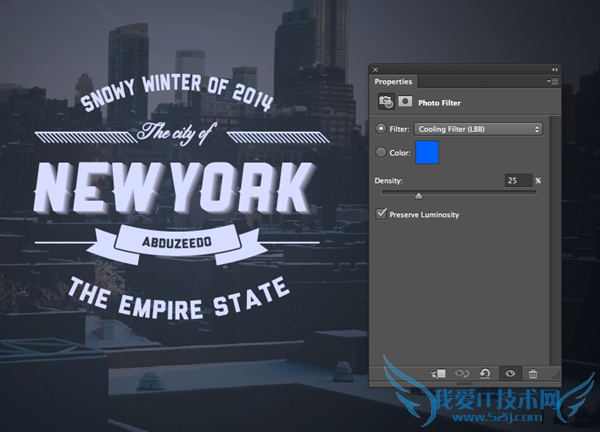
最终效果:

后记:
如果你愿意花一个小时多的时间,你也可以做出类似的效果。通过这个简单的练习,大家尝试打造很多设计网站上常见的帅气logo。小编希望各位网站在做你自己的作品时也能感受到乐趣。
关于PS教程:用AI和PS打造印刷风格LOGO的机友互动如下:
相关问题:
答: >>详细
相关问题:
答: >>详细
相关问题:
答: >>详细
- 评论列表(网友评论仅供网友表达个人看法,并不表明本站同意其观点或证实其描述)
-
